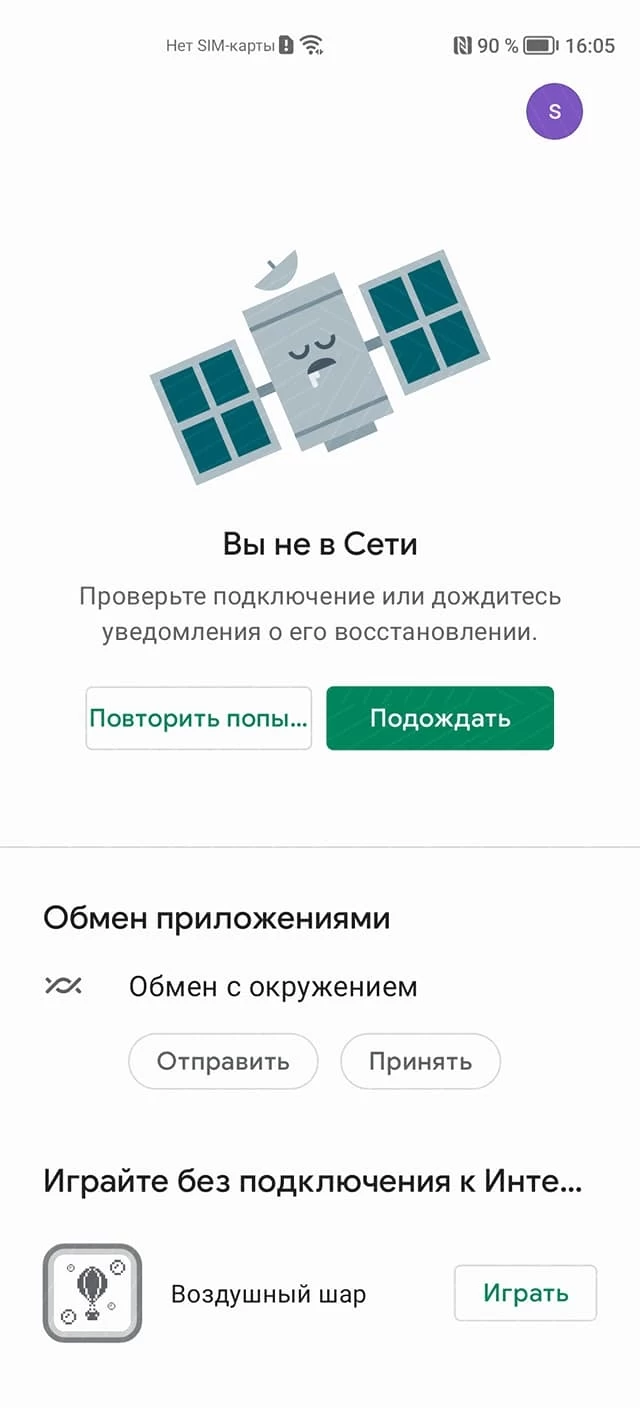
Google Play – это платформа для скачивания и установки приложений на устройства Android, которой пользуются миллионы людей по всему миру. Однако бывают ситуации, когда приложения на Android не устанавливаются или обновляются в Google Play. Это может вызывать разочарование и негативные эмоции у пользователей, особенно если они с нетерпением ожидают новые функции или исправления ошибок в приложении. В этой статье мы рассмотрим основные причины, почему приложения могут не устанавливаться в Google Play, а также предложим решения для этих проблем.
Одной из основных причин, почему приложение не может быть установлено, может быть отсутствие свободного места на устройстве. Установка новых приложений требует определенного объема памяти, поэтому перед установкой приложения необходимо убедиться, что на вашем устройстве достаточно свободного места. Для этого можно проверить доступное свободное место в настройках устройства и удалить ненужные файлы или приложения, чтобы освободить память.
Еще одной возможной причиной проблемы может быть конфликт с другими приложениями. Иногда приложение не может быть установлено из-за несовместимости с другими приложениями, установленными на устройстве. В этом случае рекомендуется проверить обновления для всех приложений на устройстве и обновить их до последней версии. Если проблема совместимости сохраняется, можно попробовать удалить конфликтующее приложение и попробовать установить нужное вам приложение снова.
Причины, по которым приложения не устанавливаются в Google Play
Существует несколько основных причин, по которым приложения не устанавливаются в Google Play:
| Причина | Решение |
|---|---|
| Недостаток места на устройстве | Освободите место на устройстве, удалив ненужные или неиспользуемые приложения, фотографии или файлы. Также можно переместить приложения на карту памяти, если оно позволяет. |
| Неподдерживаемое устройство или версия Android | Проверьте, соответствует ли ваше устройство минимальным требованиям приложения. Если устройство не поддерживается, вы можете попробовать найти альтернативные приложения или обновить ваше устройство до совместимой версии Android. |
| Проблемы соединения с интернетом | Убедитесь, что ваше устройство подключено к интернету. Проверьте настройки Wi-Fi или мобильных данных и попробуйте перезагрузить устройство. Используйте стабильное соединение, чтобы избежать сбоев при установке приложений. |
| Проблемы с учетной записью Google | Проверьте, правильно ли введены данные вашей учетной записи Google. Убедитесь, что у вас есть доступ к интернету и нет проблем с авторизацией в аккаунте Google. Попробуйте выйти из учетной записи и затем снова войти в нее. |
| Ошибка в магазине Google Play | Попробуйте очистить кеш и данные приложения Google Play через настройки вашего устройства. Если это не поможет, вы можете попробовать удалить аккаунт Google с вашего устройства и затем снова его добавить. |
Если вы все еще не можете установить приложение из магазина Google Play, рекомендуется обратиться в службу поддержки Google или разработчика приложения для получения дополнительной помощи.
Ошибка совместимости
Когда разработчики выпускают обновления приложения, они могут добавлять новые функции или вносить изменения, которые требуют более новой версии операционной системы. Если у пользователя устаревшая версия ОС, то Google Play может заблокировать установку приложения, чтобы избежать возможных несовместимостей и проблем с работой программы.
Решить проблему с ошибкой совместимости можно несколькими способами:
- Обновление операционной системы. Проверьте наличие обновлений ОС на вашем устройстве. Если есть доступное обновление, установите его и попробуйте установить приложение снова.
- Установка более старой версии приложения. Если вы уверены, что ваше устройство не может обновить ОС до требуемой версии, вы можете попробовать установить более старую версию приложения, которая совместима с вашей ОС. В таком случае, обращайтесь к сайту разработчика или форумам, где можно найти старые версии приложений.
- Работа с root-правами. В случае, если у вас есть root-доступ к устройству, вы можете попробовать использовать специальные программы для изменения информации о версии ОС на вашем устройстве. При этом следует быть осторожным и учитывать, что такие действия могут привести к нежелательным последствиям и аннулированию гарантий на устройство.
Если проблема совместимости все еще не решена, оставьте отзыв на странице приложения в Google Play или обратитесь в службу поддержки разработчика для получения дополнительной помощи.
Недостаточно места на устройстве
Если вам не хватает места на устройстве, чтобы установить приложение, вам придется провести некоторую очистку. Первым шагом может быть удаление ненужных или редко используемых приложений, фотографий или видео. Также стоит проверить, есть ли на устройстве большие файлы или папки, которые можно удалить или переместить на карту памяти или в облачное хранилище.
Если удаление файлов не помогло, вы можете попробовать очистить кэш приложений. Кэш – это временные файлы, которые приложения создают для более быстрой загрузки. Они могут занимать значительное количество места и удалять их может освободить дополнительное пространство.
Если у вас на устройстве установлена карта памяти, попробуйте переместить приложения на нее. Для этого можно воспользоваться настройками системы или использовать специальные приложения для перемещения приложений и данных. Установка приложений на карту памяти может помочь освободить место на внутреннем хранилище устройства.
Если после проведенных действий на устройстве по-прежнему не хватает места, возможно, вам потребуется приобрести устройство с большим объемом памяти или использовать облачное хранилище для хранения файлов и данных.
Нарушение правил и политики Google Play
Google Play имеет определенные правила и политику, которые разработчики приложений должны соблюдать для того, чтобы их приложения были размещены и доступны для скачивания. Нарушение этих правил может привести к отказу в публикации приложения или удалению уже имеющихся приложений из магазина Google Play.
Основные причины, по которым приложение может не устанавливаться в Google Play из-за нарушения правил и политики, включают:
| Причина | Решение проблемы |
|---|---|
| Нарушение авторских прав | Убедитесь, что ваше приложение не использует контент, нарушающий авторские права. Если это так, удалите соответствующий контент или получите разрешение от правообладателя. |
| Некорректное использование разрекламированных сервисов | Убедитесь, что вы соблюдаете ограничения и правила, установленные Google Play для разрекламированных сервисов. Если ваше приложение нарушает эти правила, отредактируйте его соответствующим образом. |
| Нарушение политики взимания оплаты | Убедитесь, что ваше приложение соответствует правилам Google Play для взимания оплаты. Если нарушение присутствует, исправьте его и отправьте приложение на повторное рассмотрение. |
| Мошенничество и недобросовестные практики | Избегайте использования мошеннических практик в вашем приложении и обеспечьте полную прозрачность касательно его функционала. Если вы обнаружили проблемы с мошенничеством или недобросовестными практиками, исправьте их незамедлительно. |
Чтобы избежать проблем с установкой приложений в Google Play, необходимо внимательно ознакомиться с правилами и политикой, определенными Google, и следовать им при разработке и публикации приложений. В случае возникновения проблем, рекомендуется связаться с службой поддержки разработчиков Google Play для получения дополнительной помощи.
Решения проблемы с установкой приложений в Google Play
Иногда пользователи могут столкнуться с проблемами при установке приложений из Google Play. Но не стоит переживать, в большинстве случаев проблему можно решить самостоятельно следуя нескольким простым шагам.
1. Проверьте свое соединение с интернетом. Убедитесь, что у вас стабильное и надежное подключение, так как слабый сигнал Wi-Fi или медленные сотовые данные могут вызывать проблемы при установке приложений.
2. Освободите место на устройстве. Если на вашем устройстве не хватает свободного места, Google Play может вести себя некорректно и не позволять установить новые приложения. Удалите ненужные или малоиспользуемые приложения, а также старые файлы и медиа-контент, чтобы освободить дополнительное место.
3. Обновите Google Play. Убедитесь, что ваше приложение Google Play обновлено до последней версии. Устаревшая версия приложения может быть причиной различных проблем при установке приложений. Перейдите в настройки устройства, найдите раздел «Приложения» и проверьте наличие обновлений для Google Play.
4. Очистите кеш и данные Google Play. Если Google Play все еще не работает должным образом, попробуйте очистить кеш и данные приложения. Для этого зайдите в настройки устройства, найдите раздел «Приложения» и выберите Google Play. Нажмите на «Очистить кеш» и «Удалить данные», затем попробуйте установить приложение снова.
5. Проверьте настройки безопасности. В некоторых случаях, настройки безопасности могут блокировать установку приложений из Google Play. Проверьте, нет ли на устройстве каких-либо антивирусных приложений или программ безопасности, которые могут блокировать установку. Попробуйте временно отключить их или настроить их так, чтобы они не блокировали Google Play.
Если все вышеперечисленные решения не помогли вам решить проблему установки приложений в Google Play, рекомендуется обратиться в службу поддержки Google или обратиться к специалисту. Они смогут предложить индивидуальные решения в зависимости от вашей конкретной ситуации.
Проверьте совместимость устройства с приложением
Одна из основных причин, по которой приложения не устанавливаются в Google Play, связана с несовместимостью устройства с приложением. Каждое приложение имеет определенные требования к аппаратному обеспечению и операционной системе, и если ваше устройство не соответствует этим требованиям, оно не сможет установить и запустить данное приложение.
Первым шагом для решения этой проблемы следует проверить, соответствует ли ваше устройство всем требованиям, указанным разработчиками приложения. Обычно эта информация доступна на странице Google Play, в разделе «Требования к устройству».
Основными параметрами, которые следует учесть при проверке совместимости, являются:
- Версия операционной системы. Убедитесь, что ваше устройство использует версию Android, которая указана разработчиками как минимально требуемая. Если у вас более старая версия Android, вам может потребоваться обновить операционную систему.
- Аппаратные характеристики. Проверьте, соответствуют ли характеристики вашего устройства требованиям приложения. Это может включать в себя такие параметры, как оперативная память (RAM), процессор, графический ускоритель и др.
- Размер экрана. Некоторые приложения могут иметь требования по минимальному или максимальному размеру экрана. Если ваше устройство не соответствует этим требованиям, оно может быть несовместимо с приложением.
Если вы обнаружите, что ваше устройство не соответствует требованиям приложения, есть несколько возможных решений:
- Обновите операционную систему. Если ваше устройство поддерживает более новую версию Android, обновите его, чтобы соответствовать требованиям приложения.
- Проверьте доступность обновлений для аппаратного обеспечения. Иногда обновления для процессора, графического ускорителя и других компонентов могут решить проблему несовместимости.
- Попробуйте установить более старую версию приложения. На странице Google Play вы можете найти ранее выпущенные версии приложения, которые могут быть совместимы с вашим устройством.
Если после всех мероприятий ваше устройство все еще несовместимо с приложением, возможно, вам придется обратиться к разработчикам приложения для получения дополнительной поддержки или рекомендаций.
Освободите место на устройстве
Перед установкой нового приложения рекомендуется освободить место на устройстве, чтобы избежать проблем. Вот несколько способов, которые могут помочь вам освободить место:
1. Удалите ненужные приложения
Просмотрите список установленных приложений и удалите те, которые вам больше не нужны или которые вы редко используете. Это поможет освободить место на устройстве и сделает его более доступным для новых приложений.
2. Очистите кэш
Некоторые приложения создают кэш-данные, которые занимают место на устройстве. Эти данные могут быть удалены без потери важной информации. Перейдите в настройки устройства, найдите меню «Приложения» или «Управление приложениями», выберите приложение и нажмите кнопку «Очистить кэш».
3. Перенесите приложения на SD-карту
Если ваше устройство поддерживает использование SD-карты, вы можете перенести некоторые приложения на карту, чтобы освободить место на внутреннем хранилище устройства. Перейдите в настройки устройства, найдите меню «Приложения» или «Управление приложениями», выберите приложение и нажмите кнопку «Переместить на SD-карту».
4. Удалите ненужные файлы и медиа
Просмотрите свое устройство и удалите ненужные файлы и медиа, такие как фотографии, видео, аудио и документы. Они могут занимать много места и быть причиной нехватки свободного места.
Освобождение места на устройстве может помочь устранить проблему с установкой приложений из Google Play. Если после освобождения места у вас все еще возникают проблемы, рекомендуется связаться с производителем устройства или разработчиком приложения для получения дополнительной поддержки.
Вопрос-ответ:
Почему я не могу установить приложение из Google Play?
Существует несколько возможных причин, почему вы не можете установить приложение из Google Play. Первая причина может быть связана с тем, что устройство не соответствует минимальным требованиям для установки приложения. Второй причиной может быть ошибка в работе Google Play или проблемы с вашим интернет-соединением. Также, возможно, вы пытаетесь установить приложение, которое недоступно в вашей стране или у вас недостаточно памяти на устройстве.
Что делать, если приложение не устанавливается из-за ошибки 505 в Google Play?
Ошибка 505 в Google Play возникает, когда приложение не может быть установлено из-за конфликта с другим приложением или из-за неполадок в системе. Для решения этой проблемы можно попробовать очистить кэш и данные Google Play, обновить приложения на устройстве или временно отключить другие приложения, которые могут вызывать конфликт. Если это не помогает, стоит попробовать обновить операционную систему на устройстве или сбросить настройки до заводских.
Как исправить ошибку 498 при установке приложения в Google Play?
Ошибка 498 в Google Play возникает, когда проблемы с кэшем приложения мешают его установке. Чтобы исправить эту ошибку, можно попробовать очистить кэш и данные Google Play, а также временно отключить все загружаемые приложения на устройстве. Если это не помогает, можно попробовать удалить аккаунт Google со своего устройства и заново добавить его. Также, стоит проверить, что у вас достаточно памяти на устройстве для установки приложения.
Почему мне пишут, что приложение несовместимо с моим устройством?
Если вам пишут, что приложение несовместимо с вашим устройством, это может быть связано с несоответствием минимальных требований приложения и характеристик вашего устройства. Некоторые приложения требуют более новую версию операционной системы или более мощное устройство для работы. В этом случае, вам придется обновить операционную систему на устройстве или попробовать установить другую версию приложения.
Как установить приложение из Google Play, если оно недоступно в моей стране?
Если приложение недоступно в вашей стране, вы можете воспользоваться VPN-соединением, чтобы преодолеть эту ограничение. VPN позволяет изменить ваше местоположение, и, таким образом, вы сможете установить приложение. Скачайте и установите VPN-приложение на вашем устройстве, выберите желаемую страну в настройках VPN и затем перейдите в Google Play, чтобы установить приложение, которое ранее было недоступно.
Почему я не могу установить приложение из Google Play?
Причин для невозможности установки приложения из Google Play может быть несколько. Одна из основных причин — недостаток свободного места на устройстве. Проверьте, есть ли достаточно места для установки нового приложения. Другая возможная причина — ошибка с Google Play Store. В таком случае, перезапустите приложение Google Play Store или попробуйте очистить кэш и данные приложения в настройках устройства. Также, возможно, что ваше устройство несовместимо с приложением, например, из-за отсутствия необходимых системных требований.
Как решить проблему с установкой приложений из Google Play?
Если у вас возникают проблемы с установкой приложений из Google Play, есть несколько способов их решения. Во-первых, убедитесь, что на вашем устройстве достаточно свободного места для установки нового приложения. Если проблема связана с ошибкой Google Play Store, попробуйте перезапустить приложение или очистить кэш и данные в настройках устройства. Также, стоит проверить совместимость вашего устройства с приложением и убедиться, что оно соответствует системным требованиям. Если ничего из вышеперечисленного не помогает, попробуйте обновить операционную систему вашего устройства или обратиться в службу поддержки Google Play.